9 iPhonen tietosuoja-asetusta, jotka sinun pitäisi ottaa käyttöön heti

Apple tekee parempaa työtä kuin useimmat yritykset yksityisyyden suhteen. Mutta kaikki iPhonen oletusasetukset eivät ole käyttäjän edun mukaisia.
Mitä tietää
Mikä on iOS 17 -kamerasovelluksen tason ilmaisin?
iPhonen alkuperäinen Camera-sovellus on aina ollut hyvä valokuvaamaan, mutta Apple on lisännyt pienen apuohjelman, joka helpottaa täydellisten kuvien ottamista. iOS 17:ssä sinun pitäisi pystyä käyttämään uutta tasoilmaisinta, jonka avulla voit vangita kohteita oikealla linjauksella sekä maisema- että muotokuvissa.
Vaikka Kamera-sovellus tarjosi aiemmin tasoilmaisimen ylhäältä alas otetuille kuville tai yläpuolellasi oleville kohteille, se oli osa ruudukkopeittokuvaa, joka pakotti sinut käyttämään kameraruudukkoa tasonilmaisimen käyttämiseen. iOS 17:ssä voit käyttää tasoilmaisinta ilman, että ruudukot otetaan käyttöön Kamera-sovelluksessa, ja tämä uusi ilmaisin näyttää myös, pidätkö puhelintasi samansuuntaisesti maan kanssa.
Kun otat iOS-kameran tasonilmaisimen käyttöön, näet kolme vaakasuoraa palkkia, joista keskellä oleva kallistuu vasemmalle tai oikealle, kun vaihdat iPhonen kamerakulmaa. Täydellisen kuvan saavuttamiseksi tavoitteesi on saada nämä kolme palkkia näkymään suorassa linjassa, jolloin sinun pitäisi nähdä yksi lihavoitu keltainen tasoilmaisin. Kun kohdistat laukauksen täydellisesti tasonilmaisimen avulla, tunnet myös heikon värinän iPhonesta, mikä kertoo osuvasi oikeaan kohtaan.
Tason ilmaisimen lisääminen kameran sisään iOS 17:ssä
Ennen kuin otat kamerasovelluksen tasoilmaisimen käyttöön, sinun on varmistettava, että olet päivittänyt laitteesi iOS 17:ään siirtymällä kohtaan Asetukset > Yleiset > Ohjelmistopäivitys .
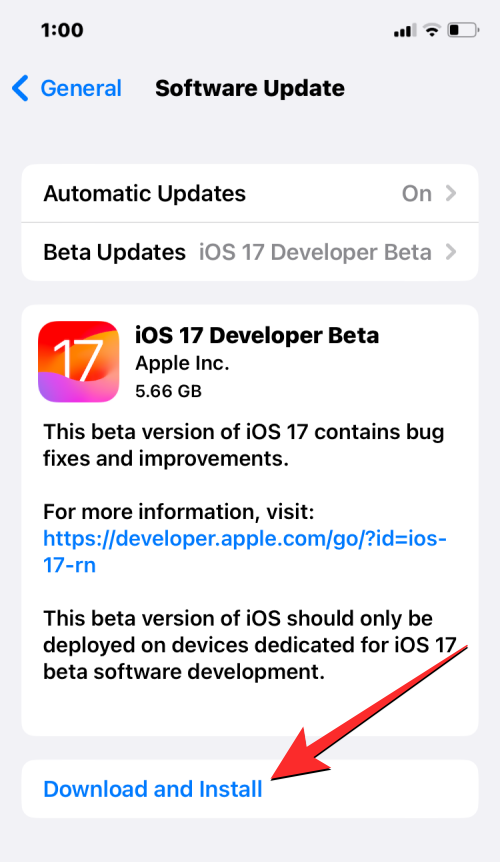
Huomautus : Kirjoitushetkellä iOS 17 on saatavilla vain kehittäjän esikatseluna, joten suosittelemme odottamaan beta- tai julkista julkaisua välttääksesi ohjelmistoongelmia tai -virheitä.
Ota tasonilmaisin käyttöön kamerassa avaamalla iPhonen Asetukset -sovellus.
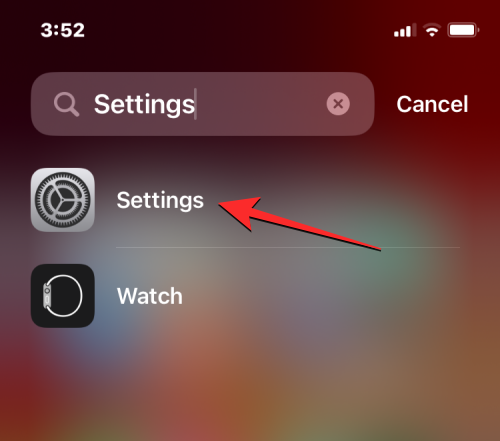
Vieritä Asetuksissa alas ja valitse Kamera .
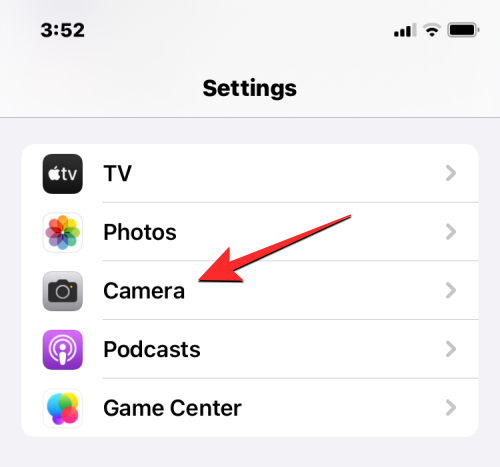
Vieritä Kamera-näytössä "Sommittelu"-osioon ja laita Taso- kytkin päälle.
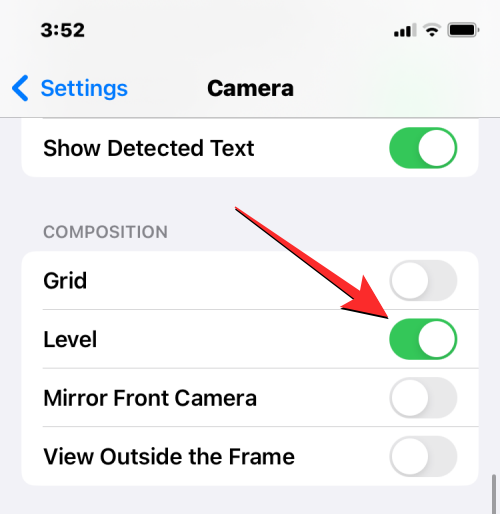
Tämä ottaa käyttöön iPhonen Kamera-sovelluksen tasonilmaisimen.
Kuinka käyttää kameran tason ilmaisinta
Kun olet laittanut iPhonen tasoilmaisimen päälle, voit käyttää sitä välittömästi Kamera-sovelluksessa. Voit tarkastella tasoilmaisinta avaamalla Kamera -sovelluksen.
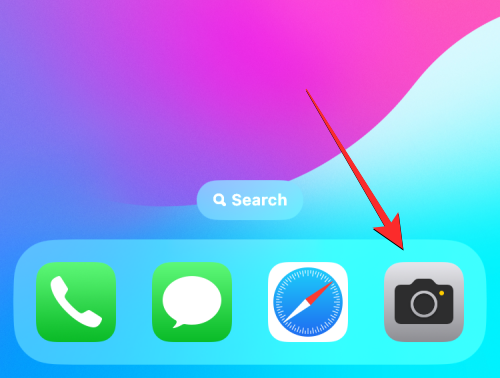
Kun sovellus avautuu, sinun pitäisi nähdä etsin näytöllä. Osoita nyt kohdetta, jonka haluat kuvata joko pysty- tai vaakatilassa. Kun iPhone havaitsee, että laite on vinossa sivulle tai toiselle, sinun pitäisi nähdä kolme ohutta valkoista viivaa etsimen keskellä. Kaksi valkoista viivaa vasemmalla ja oikealla ovat vertailutasoja, ja ne on kohdistettu yhdensuuntaisesti puhelimen alaosan kanssa. Valkoinen viiva keskellä on tason ilmaisin, joka osoittaa, kumpaan suuntaan kamerasi on kallistettu.
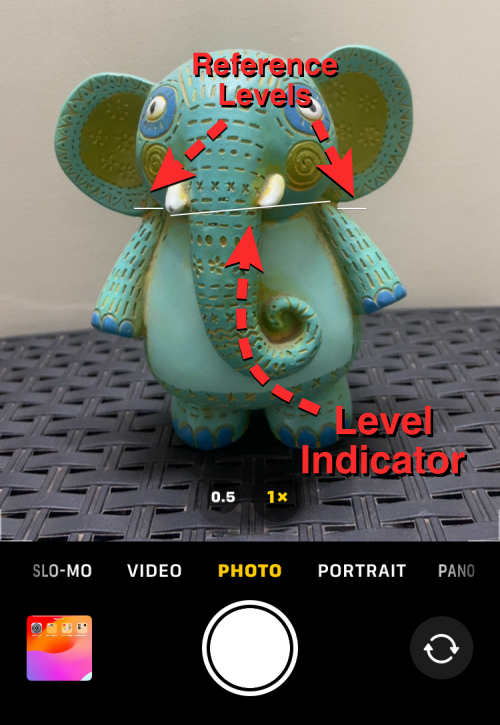
Kuten näet tästä kuvakaappauksesta, valkoinen viiva keskellä osoittaa, että puhelimesi on otsikoitu hieman oikeaa akselia kohti. Kohdistaaksesi kuvan täydellisesti tässä tapauksessa sinun on kallistattava puhelinta vasemmalle.
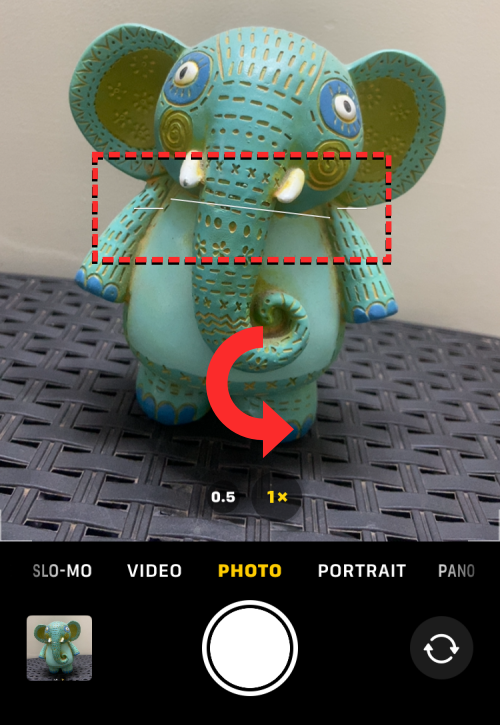
Kun teet sen, kaikki kolme valkoista viivaa leikkaavat ja muodostavat yhden keltaisen viivan, kuten näet tästä. Tällä hetkellä tunnet myös heikon tärinän iPhonesta, joka vahvistaa, että olet kohdistanut kuvan täydellisesti.
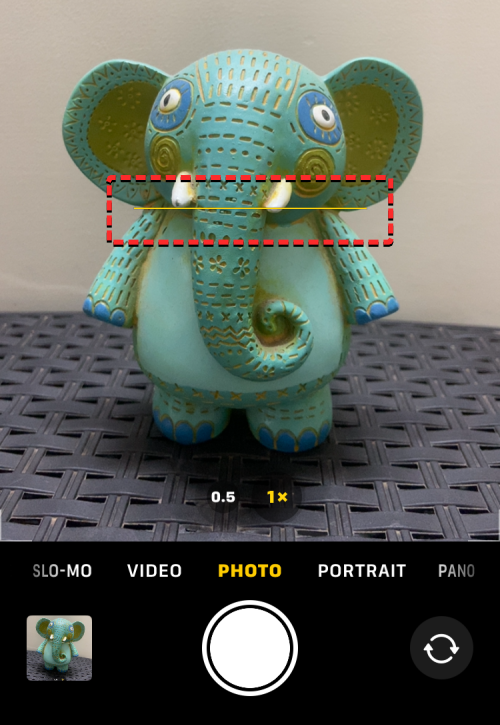
Tasoilmaisin toimii myös maisemakuvissa. Tältä se näyttää, kun käytät sitä vaakakuvassa.
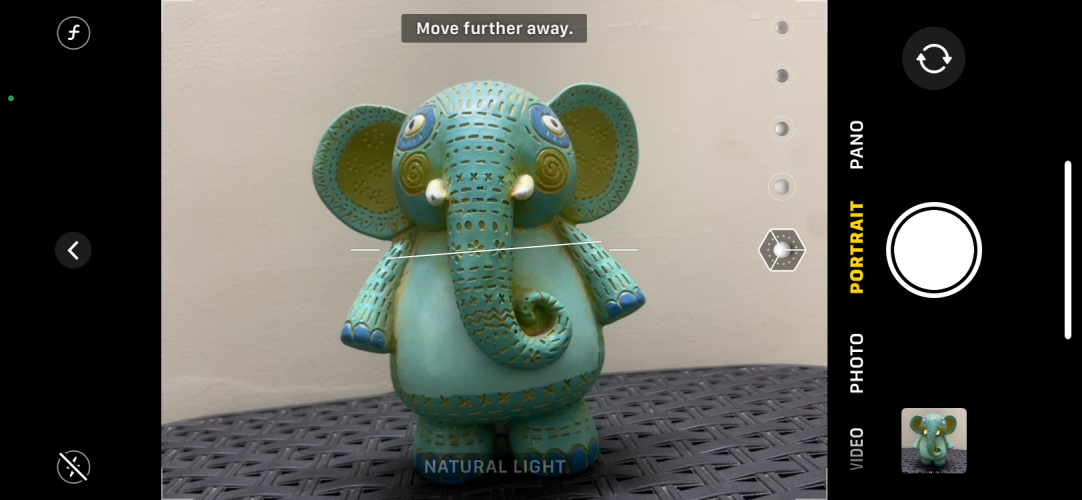
Vastaavasti voit käyttää tasoilmaisinta useimmissa iPhonesi kameratiloissa, mukaan lukien valokuva , video , muotokuva , hidastettu ja aikaväli . Et kuitenkaan voi käyttää sitä Pano-tilassa.
Siinä kaikki, mitä sinun tarvitsee tietää tasoilmaisimen lisäämisestä ja käyttämisestä Kamera-sovelluksessa iOS 17:ssä.
Apple tekee parempaa työtä kuin useimmat yritykset yksityisyyden suhteen. Mutta kaikki iPhonen oletusasetukset eivät ole käyttäjän edun mukaisia.
Tämän toimintopainikkeen avulla voit soittaa ChatGPT:hen milloin tahansa puhelimellasi. Tässä on opas ChatGPT:n avaamiseen iPhonen toimintopainikkeella.
Pitkän kuvakaappauksen ottaminen iPhonella auttaa sinua kaappaamaan koko verkkosivun helposti. IPhonen vierityskuvakaappaustoiminto on saatavilla iOS 13:ssa ja iOS 14:ssä, ja tässä on yksityiskohtainen opas pitkän kuvakaappauksen ottamiseen iPhonella.
Voit vaihtaa iCloud-salasanasi monella eri tavalla. Voit vaihtaa iCloud-salasanasi tietokoneellasi tai puhelimellasi tukisovelluksen kautta.
Kun lähetät yhteistyöalbumin iPhonella jollekulle toiselle, hänen on suostuttava liittymiseen. Albumin jakamiskutsuja voi hyväksyä iPhonella useilla tavoilla, kuten alla on esitetty.
Koska AirPodit ovat pieniä ja kevyitä, ne voi joskus kadota helposti. Hyvä uutinen on, että ennen kuin alat purkaa taloasi etsien kadonneita nappikuulokkeitasi, voit jäljittää ne iPhonellasi.
Tiesitkö, että iPhonesi valmistusalueesta riippuen siinä voi olla eroja verrattuna muissa maissa myytäviin iPhoneihin?
Käänteinen kuvahaku iPhonessa on erittäin yksinkertainen, kun voit käyttää laitteen selainta tai käyttää joitakin kolmannen osapuolen sovelluksia saadaksesi lisää hakuvaihtoehtoja.
Jos sinun täytyy usein ottaa yhteyttä johonkuhun, voit ottaa käyttöön pikapuhelut iPhonessasi muutamalla yksinkertaisella vaiheella.
Näytön kiertäminen vaakasuunnassa iPhonessa auttaa sinua katsomaan elokuvia tai Netflixiä, selaamaan PDF-tiedostoja, pelaamaan pelejä... kätevämmin ja saamaan paremman käyttökokemuksen.








